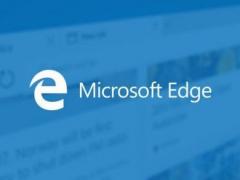
新版Edge瀏覽器下載免費版
- 軟件授權: 免費軟件
- 軟件類型: 國產軟件
- 軟件語言: 簡體中文
- 更新時間: 2021-11-06
- 軟件評分:
- 軟件大小: 98.4 MB
- 應用平臺: WinXP/Win7/Win8/Win10
軟件介紹 下載地址
Edge瀏覽器免費版是一款由微軟基于谷歌開源的Chromium項目重建的瀏覽器,Edge瀏覽器免費版功能極強,便捷好用,使用體驗更接近于Chrome瀏覽器。現在,The Verge已經上手了這款瀏覽器的早期Insider版本。
Edge瀏覽器免費版是微軟最新發布的一款功能強大,界面美觀的瀏覽器,Edge瀏覽器免費版是一款不同于傳統IE的瀏覽器,擁有閱讀模式、涂鴉、共享注釋等功能。Edge瀏覽器免費版軟件設計極簡,注重實用,凸顯了微軟在Edge瀏覽器的開發上更注重其實用性。
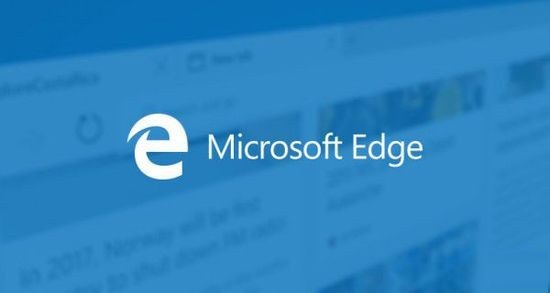
功能體驗
Microsoft Edge的發布正式結束了微軟IE瀏覽器的歷史,這也是微軟Windows新篇章的重要組成部分。
Edge測試版預裝在新的Windows 10預覽版中,該預覽版同樣在此次大會上發布。
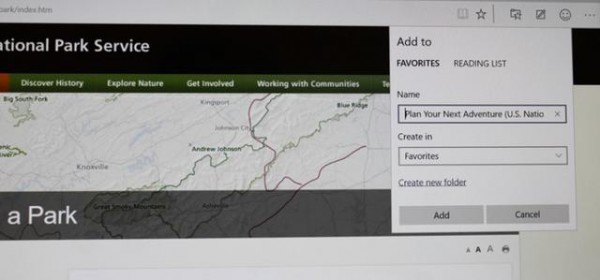
Edge瀏覽器是微軟全方位戰略的縮影。根據微軟新戰略,主要產品將相互關聯和整合。但是,Edge瀏覽器本身卻體現了極簡主義風格。Edge界面簡潔,功能按鈕雖少,但非常實用。
為了方便用戶使用Surface、惠普Spectre等變形設備,Edge還內置了大量的Windows 10相關功能。
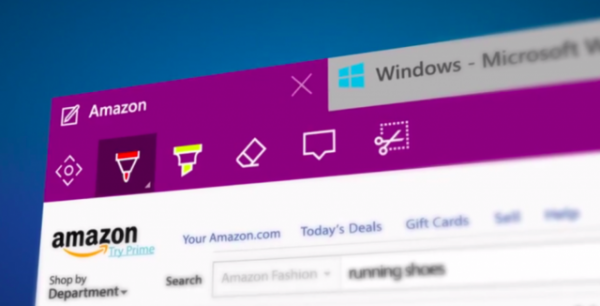
在發布會上,我們在一臺PC上試用了Edge瀏覽器。Edge的功能按鈕主要集中在瀏覽器右上角。體驗Edge所有基本功能無需多長時間。
Edge可以把頁面加入一個閱讀列表,用星形圖標可收藏頁面,或者讓用戶啟動頁面涂鴉功能。由于處于測試階段,Edge還內置反饋功能。
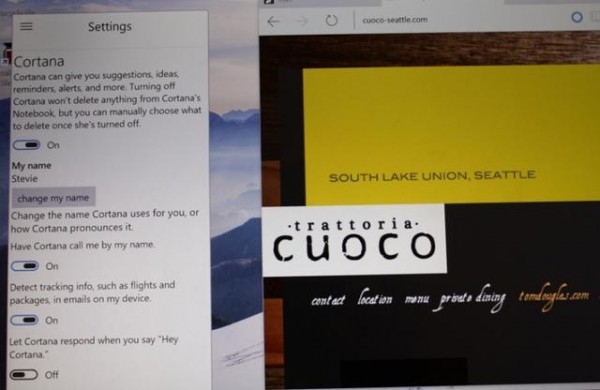
閱讀模式看起來非常美觀。如果你喜愛簡潔的閱讀界面,Edge便為你提供閱讀模式圖標。在閱讀模式下,Edge提供適合閱讀的頁面布局,而且沒有任何廣告。用戶還可以調整背景和字體。
涂鴉功能可以讓用戶用手指或手寫筆直接在頁面上涂鴉。你還可以使用鋼筆或螢光筆,而且可以挑選色彩。
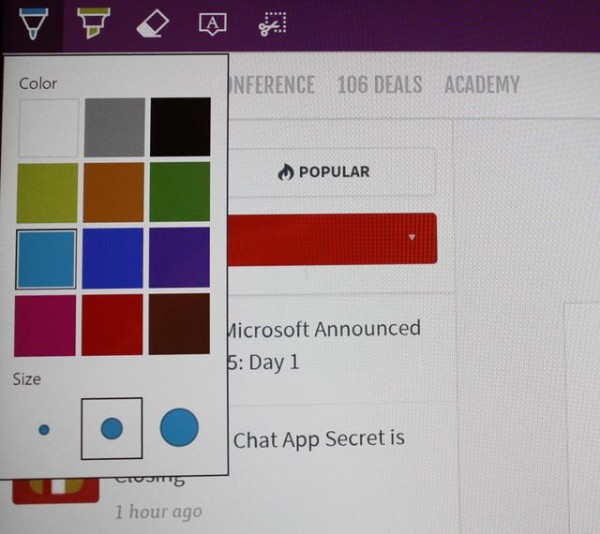
無論你如何使用這項功能,你都可以把已添加注釋的頁面保存到OneNote。當然,你也可以把這些頁面保存到閱讀列表或收藏夾。在演示PC中,Edge用起來非常流暢。
Edge瀏覽器還內置個人語言助理Cortana。Edge提供多項Cortana設置,方便用戶根據自己的習慣使用Cortana。如果你在圖書館或者課堂,你可以關閉Cortana。作為Cortana的后端服務,Bing既支持語音輸入,也支持鍵盤輸入。
Edge瀏覽器依賴于Windows 10系統,因此它無法單獨運行。Edge瀏覽器不支持早期版本的Windows。至于是否將推出Mac版Edge,微軟尚未明確表態。但是,Edge非常依賴Windows 10,推出Mac版Edge的可能性不大。
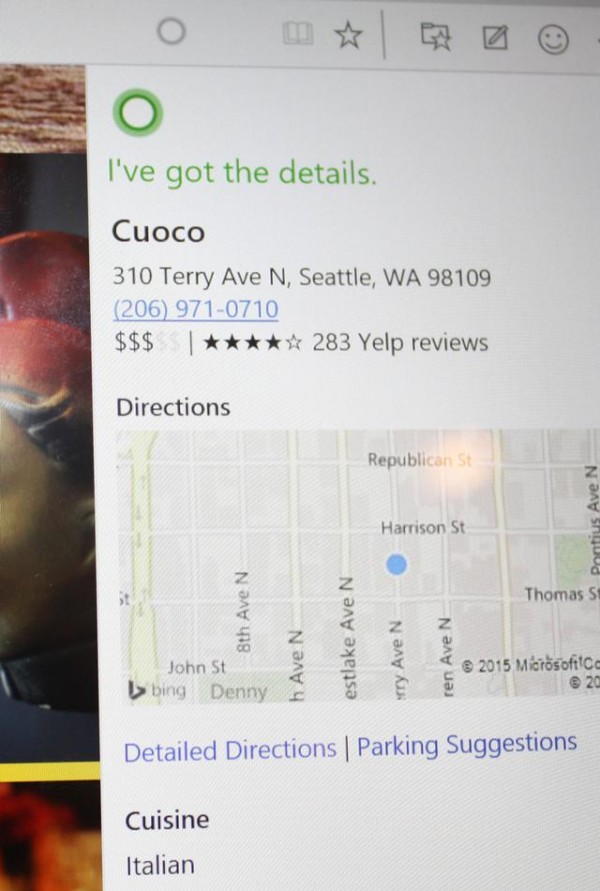
Windows 7、Windows 8和Windows 8.1用戶可免費升級Windows 10。微軟相信,Edge瀏覽器將吸引大量用戶升級新系統。但短期內,IE將與Edge共存。
使用方法
win10系統Edge瀏覽器怎么打開兼容模式
1、點擊電腦左下角的的開始菜單,選擇Microsoft Edge瀏覽器。
2、打開Edge瀏覽器后,點擊右上角的“...”圖標。
3、在彈出的的選項中點擊“使用Internet explorer打開”選項。
4、打開IE瀏覽器后,點擊右上角的齒輪圖標,在彈出的選項中點擊“兼容性視圖設置”選項。
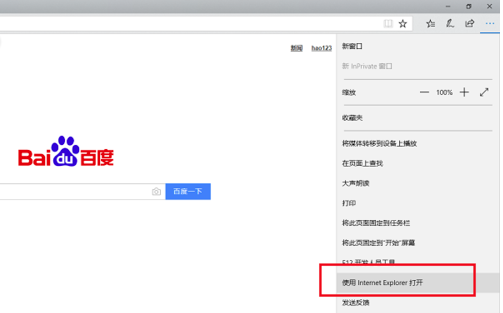
5、打開兼容性視圖設置設置界面中,在添加此網站選擇中輸入您要兼容的網站,點擊【添加】就可以了。

6、Edge瀏覽器的兼容模式就設置好了。
Windows10系統Edge瀏覽器下載文件名亂碼
1、按Win鍵+R鍵,打開運行窗口,輸入gpedti.msc命令,打開Windows系統組策略編輯器。
2、打開Windows系統組策略編輯器后,點擊計算機配置,下一步在選擇管理模板,再下一步選擇windows組件,然后選擇Internet Explorer選項。
3、打開用戶自定義用戶代理字符串界面后,點擊左側的“已啟用”選項,在下方選擇設置中輸入MSIE 9.0,輸入完成后點擊確定,重啟電腦就可以了。
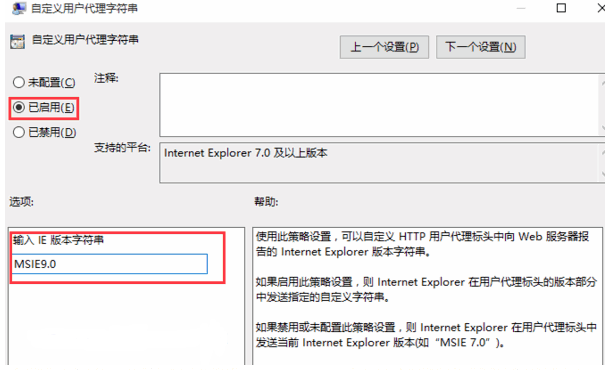
快捷鍵說明
Ctrl + D:將當前頁面添加到收藏夾或閱讀列表
Ctrl + E:在地址欄中執行搜索查詢
Ctrl + F:在頁面上查找
Ctrl + H:打開歷史記錄面板
Ctrl + G:打開閱讀列表面板
Ctrl + I: 打開收藏夾列表面板(測試好像不起作用)
Ctrl + J :打開下載列表頁面
Ctrl + K:重復打開當前標簽頁
Ctrl + L或F4或Alt + D:選中地址欄內容
Ctrl + N:新建窗口
Ctrl + P:打印當前頁面
Ctrl + R或F5:刷新當前頁
Ctrl + T :新建標簽頁
Ctrl + W:關閉當前標簽頁
Ctrl + Shift + P:新建InPrivate(隱私)瀏覽窗口
Ctrl + Shift + R:進入閱讀模式(需要網頁提供支持)
Ctrl +1, 2, 3,…, 8:切換到指定序號的標簽
Ctrl + 9:切換到最后一個標簽
Ctrl +加號(+):頁面縮放比例增加25%
Ctrl +減號(-):頁面縮放比例減小25%
Ctrl + 0 : 重置頁面縮放級別,恢復100%
Backspace回退鍵 或 Alt +方向左: 回退到上一頁面
Alt +方向右:前進到下一頁面
Esc:停止加載頁面
Ctrl +鼠標左鍵單擊:在新標簽中打開鏈接
Ctrl + Tab :切換到下一個標簽
Ctrl + Shift + Tab:切換到上一個標簽
Ctrl + Shift +鼠標左鍵單擊:在新標簽頁中打開鏈接,并導航至新標簽頁(測試窗打開后頁面未加載)
Alt + Shift + click:在新窗口中打開鏈接(via: WindowsCentral)

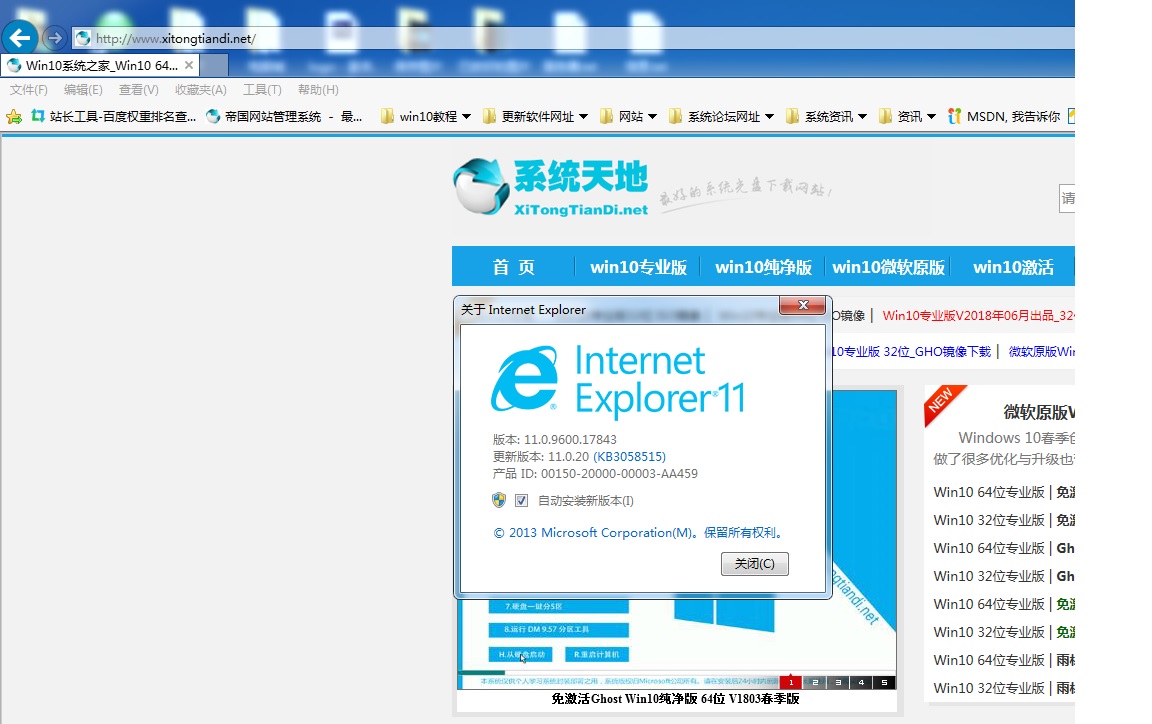


























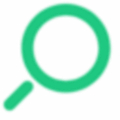









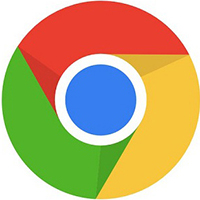

 蘇公網安備32032202000432
蘇公網安備32032202000432